Konfiguration
Die Ticketliste kann konfiguriert werden, indem Sie entweder auf Dashboard bearbeiten und dann auf dem Widget auf das Symbol Bearbeiten klicken, oder das Widget über einen Klick auf Vollbild erst in den Vollbildmodus schalten und dann über Bearbeiten in den Bearbeitungsmodus wechseln.
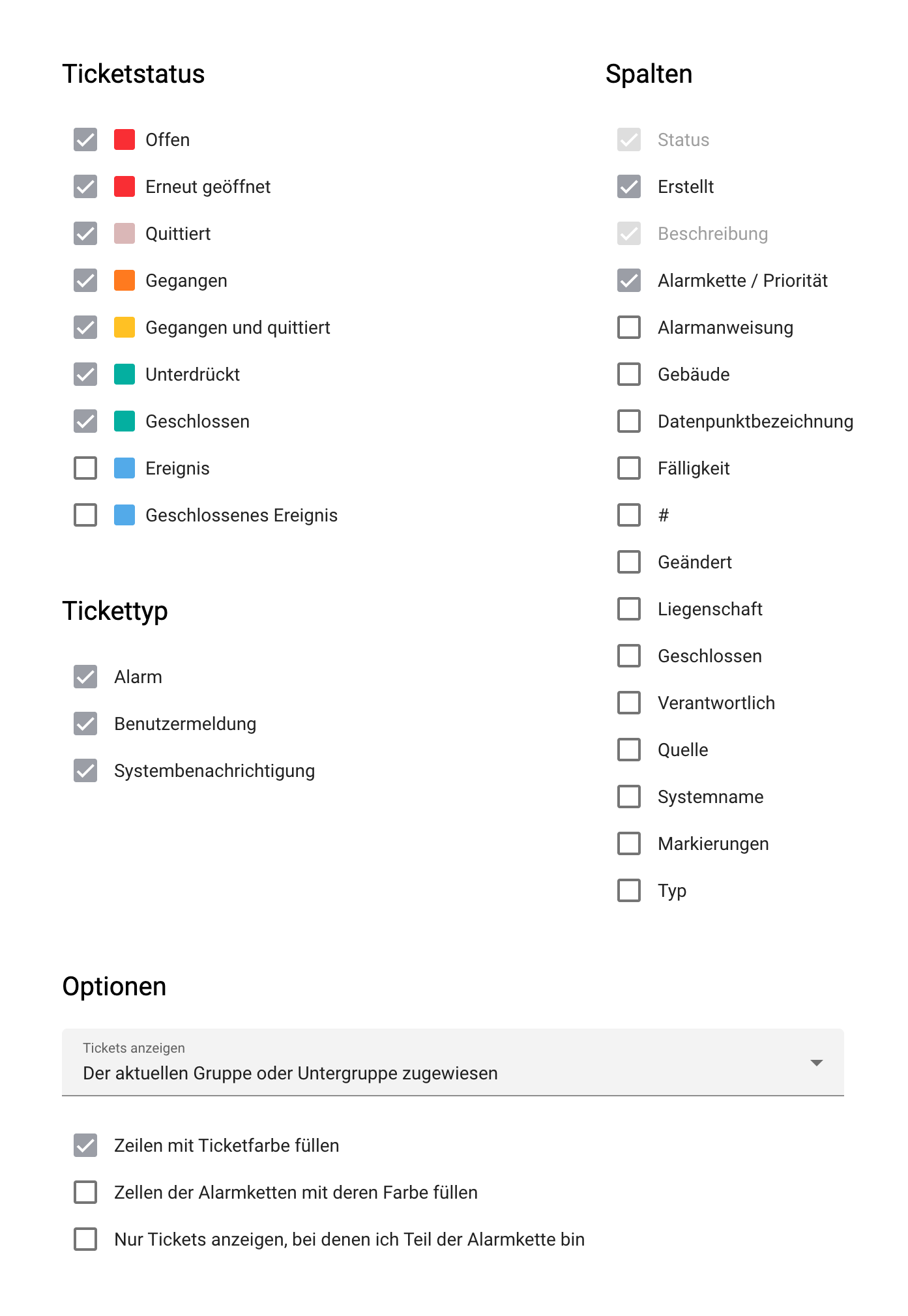
Konfigurationsseite der Ticketliste
Ticketstatus
Deaktivieren Sie hier sämtliche Ticketstatus, an denen Sie nicht interessiert sind. Diese werden anschließend in der Ticketliste permanent ausgeblendet. Geschlossene Tickets beispielsweise sind in der Regel nur relevant für Archivierungs- und Dokumentationszwecke und können ausgeblendet werden, wenn Benutzer ausschließlich für die Bearbeitung von neuen bzw. offenen Tickets zuständig sind. Das Ausblenden von nicht verwendeten Ticketstatus kann die Ladezeit der Ticketliste verringern.
Tickettypen
Wählen Sie hier aus, an welchen Tickettypen Sie interessiert sind.
- Alarm
Alarme werden von Geräten ausgelöst und beziehen sich in der Regel auf Datenpunkte oder das Gerät selbst.
- Benutzermeldung
Benutzermeldungen werden von internen oder externen Benutzern (z. B. Mietern) erstellt und beziehen sich meist auf Wohnungen, Gebäude oder Liegenschaften.
- Systembenachrichtigung
Systembenachrichtigungen werden vom System generiert, um über Probleme im Zusammenhang mit dem Server zu informieren, z. B. über geringen Speicherplatz, ablaufende TLS-Zertifikate oder Probleme mit Datenaustausch-Aufgaben, die im Hintergrund ausgeführt werden.
Optionen
Für die Visualisierung der Tickets stehen einige weitere Optionen zur Verfügung:
- Zeilen mit Ticketfarbe füllen
Standardmäßig werden die Zeilen in der Ticketliste mit der Farbe des aktuellen Ticketzustands hinterlegt. Wenn Sie diese Option deaktivieren wird nur das Symbol am Zeilenanfang eingefärbt, und die Zeilen werden mit weißem Hintergrund dargestellt.
- Zellen der Alarmketten mit deren Farbe füllen
Füllt die Zellen in der Spalte Alarmkette / Priorität mit der Farbe der jeweiligen Alarmkette ein.
- Auf Tickets beschränken, bei denen ich Teil der Alarmkette bin
Zeigt nur jene Tickets an, bei denen Sie Teil der aktuellen Alarmkette sind, d.h. wenn Sie im Laufe der Alarmeskalation direkt benachrichtigt wurden oder werden.
Spalten
Wählen Sie die Spalten aus, die in der Ticketliste angezeigt werden sollen. Je nach Größe des Widgets sollten Sie weniger wichtige Spalten der Übersichtlichkeit halber ausschalten. Die Informationen stehen dann trotzdem auf der Detailansicht zur Verfügung.
Die Reihenfolge der einzelnen Spalten können Sie durch Ziehen mit der Maus ändern.
- #
Die eindeutige Identifikationsnummer des Tickets.
- Status
Der aktuelle Ticketstatus. Diese Spalte kann nicht ausgeblendet werden. Der Ticketstatus wird einerseits als Symbol am Zeilenanfang dargestellt, andererseits bestimmt er auch die Farbe des Ticket.
- Beschreibung
Der eigentliche Alarm- oder Ereignistext. Diese Spalte kann nicht ausgeblendet werden. Längerer Text wird abgeschnitten. Wechseln Sie mit einem Klick auf das betreffende Ticket zur Detailansicht, um den vollständigen Text anzuzeigen.
- Erstellt
Das Datum, an dem das Ticket erstellt wurde.
- Geändert
Das Datum, an dem sich das Ticket zuletzt geändert hat, sei es durch einen Statuswechsel, eine Benutzereingabe oder die Alarmeskalation.
- Geschlossen
Das Datum, an dem das Ticket geschlossen wurde.
- Alarmkette / Priorität
Die aktuelle Alarmkette, dessen Benutzer gerade über das Ticket benachrichtigt wurden bzw. werden.
- Fälligkeit
Das Fälligkeitsdatum des Tickets. Dieses kann vom Benutzer manuell festgelegt werden, hat jedoch auf die Alarmeskalation keinen Einfluss. Es dient nur informativen Zwecken.
- Verantwortlicher
Die Person, der die Verantwortung für dieses Ticket explizit übertragen wurde. Diese kann vom Benutzer manuell festgelegt werden, hat jedoch auf die Alarmeskalation keinen Einfluss. Es dient nur informativen Zwecken.
- Quelle
Die Quelle des Alarms bzw. Ereignisses. Diese kann beispielsweise ein Gerät, ein Datenpunkt oder ein Mieter sein, aber auch das System selbst.
- Alarmanweisung
Die Alarmanweisung kann als eigenständige Spalte angezeigt werden. Falls es sich bei der Alarmanweisung um ein Dokument handelt, kann dieses von den Ticketdetails heraus heruntergeladen werden.
- Typ
Der Typ des Tickets, also Alarm, Ereignis oder Benutzermeldung.
- Markierungen
Die Markierungen, die dem Ticket aktuell zugewiesen sind. Markierungen können verwendet werden, um Tickets mit zusätzlichen Informationen über ihren Lebenszyklus zu versehen.
- Gebäude
Der Name des Gebäudes, in dessen Zusammenhang der Alarm oder das Ereignis steht.